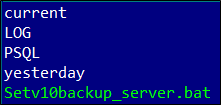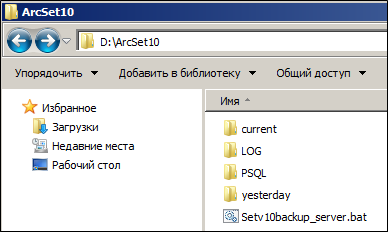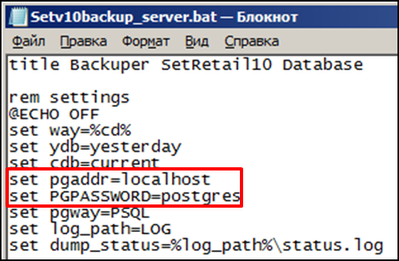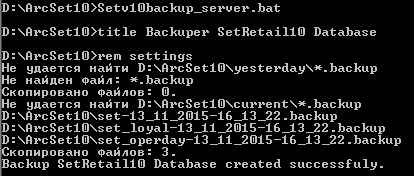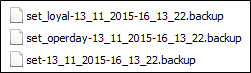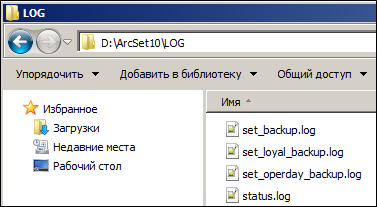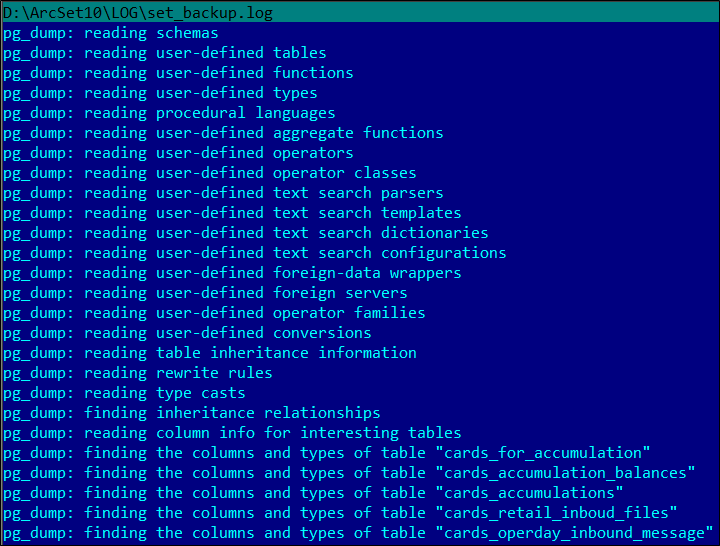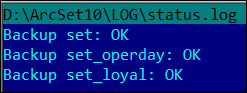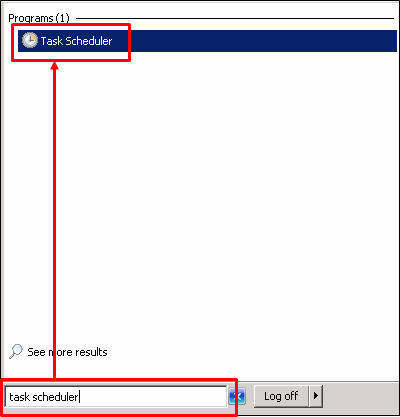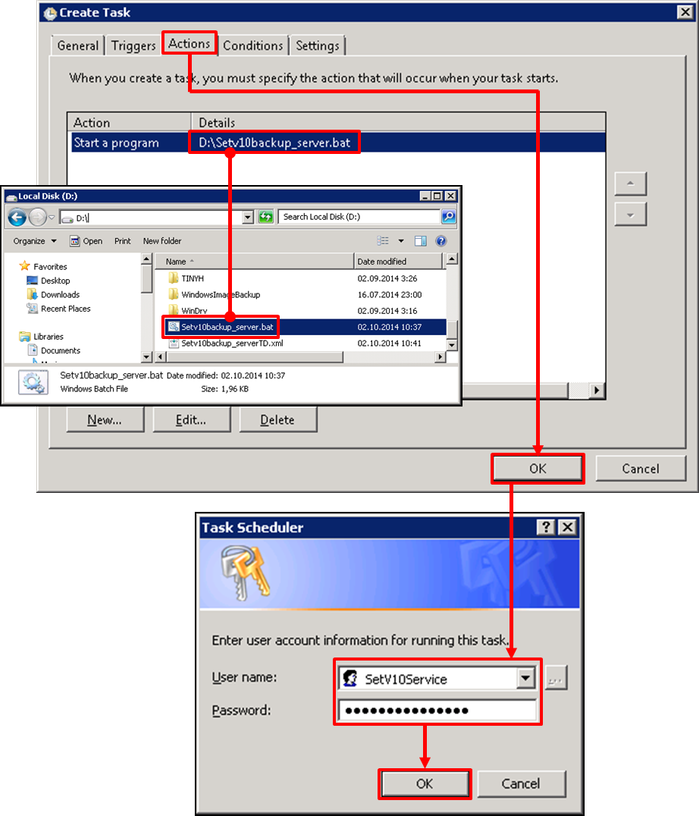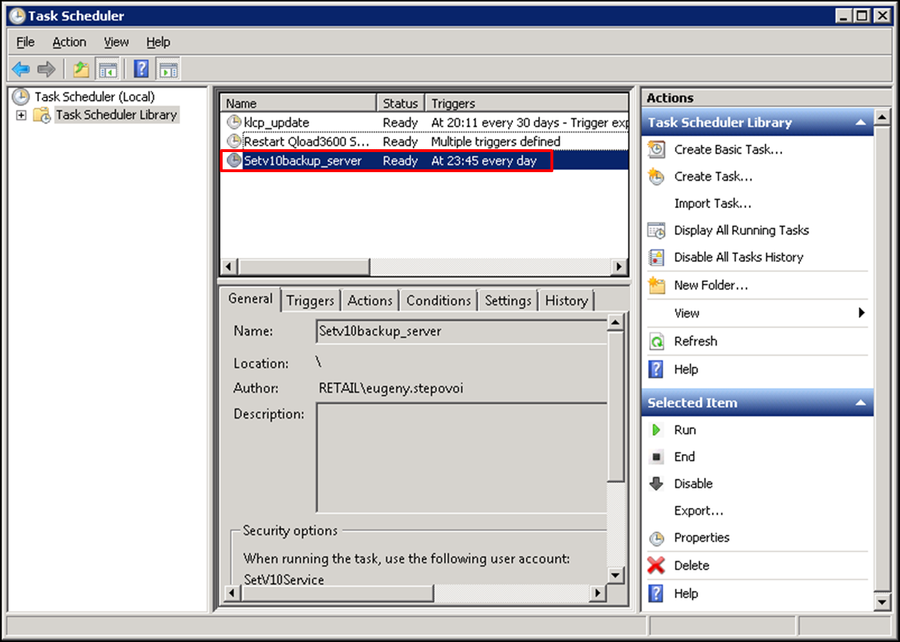Публичное пространство
Средство бэкапирования сервера ArcSet10
Инструмент предназначен для создания резервных копий СУБД Postgres посредством встроенного инструмента pg_dump. Предлагаемый инструментарий уже настроен на работу с БД SetRetail10.
Структура
- current - папка архивов активных БД SetRetail10 за сегодняшний день (на момент бэкапа).
- LOG - лог-файлы бэкапирования.
- PSQL - интерпретатор PostgreSQL для бэкапирования БД.
- yesterday - папка архивов активных БД SetRetail10 за предыдущий день (файлы бэкапов перемещаются в эту папку, когда начинается очередной бэкапирование БД).\
- Setv10backup_server.bat - скрипт бэкапирования БД.
Установка и настройка
Распакуйте архив ArcSet10.zip (с поддержкой PostgreSQL 11) по тому пути, где будут располагаться дампы копий БД. Желательно, чтобы это был отдельный логический диск.
Для того, чтобы настроить бэкапирование БД SetRetail10 необходимо в скрипте бэкапирования прописать адрес и пароль к серверу PostgreSQL.
set pgaddr - указывается IP-адрес сервера PostgreSQL, если средство бэкапирования установлено локально на сервере БД, тогда оставьте localhost , если необходимо сделать дамп БД с удаленного сервера, тогда укажите его IP-адрес.
set PGPASSWORD - указывается пароль к СУБД PostgreSQL.
Работа сервиса
Запустите Setv10backup_server.bat
Обратите внимание, что в папку yesterday при первом запуске будет скопировано 0-файлов так как у нас не было текущих копий.
Проверьте, что архивы БД успешно прошли бэкап в папку current .
ВАЖНО!
Процесс бэкапирования баз данных может занять продолжительное время от 10мин. до 2,5 часов в зависимости от размера данных.
Просмотреть корректность выполнения и статус процесса бэкапирования каждой БД SetRetail10 можно в папке LOG
Необходимо понимать, что в файлах:
set_backup.log, set_loyal_backup.log и set_operday_backup.log - отображается работа интерпретатора pg_dump по сохранению таблиц в файл дампа.
status.log - отображается статус успешного или неуспешного создания файла дампа БД.
Пример добавления задания на бэкапирование в планировщик заданий Windows
Наберите в поиске из меню "Пуск" Task Scheduler (в русской версии Планировщик заданий )и кликните по результату мышью.
Загрузите пример xml-файла с заданием на добавление в планировщик Windows
Произведите импорт файла задания для бэкапирования.
Перейдите на вкладку Actions и проверьте, что скрипт бэкапирования находится по пути, который указан в карточке задания, нажмите "ОК" и введите учетные данные того пользователя от которого будет запускаться задание.
Задание появится в списке.
© 1994-2023, ООО «Кристалл Сервис Интеграция».
Все права защищены..